
Arturia CP-70(鋼琴模擬器)
v1.0.0 電腦版- 軟件大小:682 MB
- 軟件語言:英文
- 更新時間:2024-09-21
- 軟件類型:國外軟件 / 音頻處理
- 運行環境:WinXP, Win7, Win8, Win10, WinAll
- 軟件授權:免費軟件
- 官方主頁:https://www.arturia.com/
- 軟件等級 :
- 介紹說明
- 下載地址
- 精品推薦
- 相關軟件
- 網友評論
Arturia CP-70提供鋼琴模擬功能,可以直接在軟件界面顯示虛擬的鋼琴,可以使用MIDI功能彈奏鋼琴,可以在軟件上打開特效面板,從而控制鋼琴聲音變化,讓用戶可以在電腦上輕松調整自己彈奏鋼琴的聲音,也可以在錄音軟件上使用這款軟件優化鋼琴的聲音,軟件可以作為VST插件使用,方便在其他軟件上調試聲音,軟件界面功能很多高級調試面板沒注冊設置鋼琴的直接信號輸出電平,支持設置低音、中音和高,支持啟用和禁用顫音,可以設置顫音的音量,調整顫音的速率,需要就下載吧!
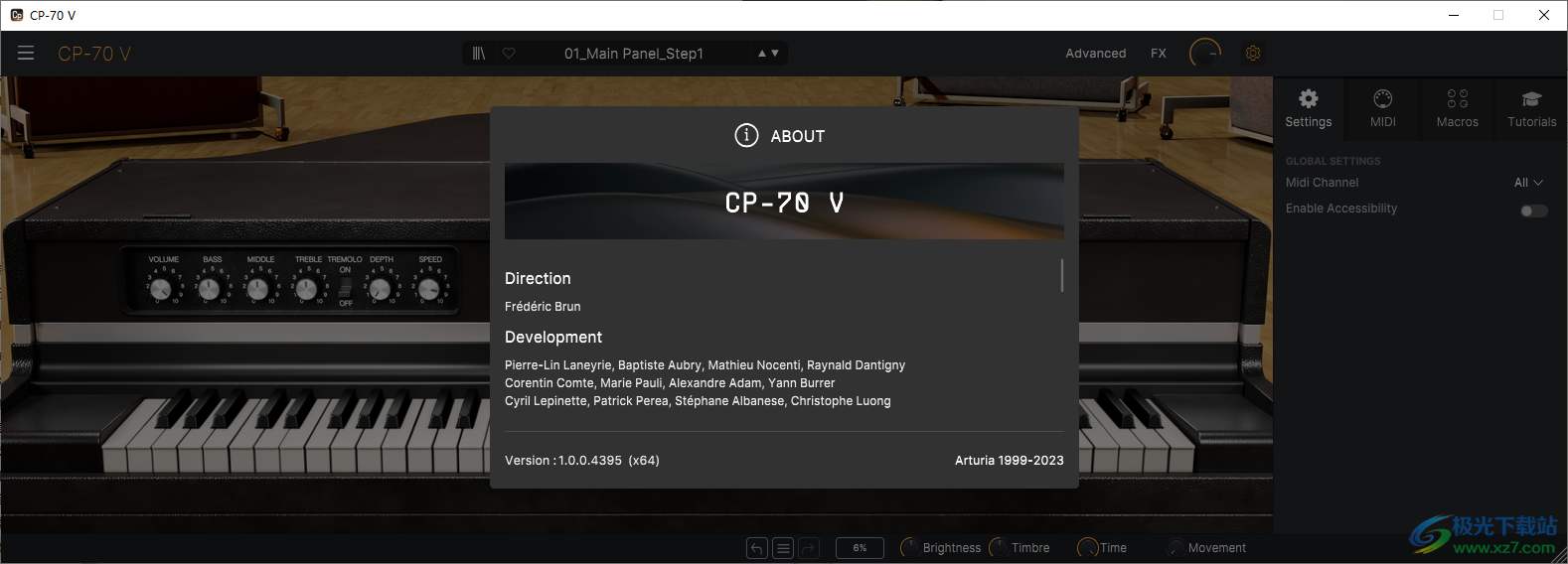 鋼琴模擬器)" />
鋼琴模擬器)" />
軟件功能
CP-70 V 向傳奇的雅馬哈電聲鋼琴致敬,該鋼琴為 70 年代和 80 年代注入了豐富、溫暖和卓越的舞臺聲音。將詳細的采樣與真實的建模相結合,通過密集的混音切入,或使用這種完美再現的標志性樂器將您的演奏風格投射給觀眾。
最先進的采樣
原始硬件的每個按鍵都使用多個速度層和頂級麥克風進行了精心采樣,捕捉到了直接聲音和聲學聲音。這一過程保留了原始樂器特有的溫暖深度和清晰度。
虛擬建模
輸出級,其EQ和顫音,忠實地模仿了原始電路,確保了真實的性格和音調。
一半電動,一半傳奇
CP-70 在 70 年代和 80 年代的無數熱門歌曲中都能聽到,將三角鋼琴的真實性和表現力與電動拾音器的驅動相結合,帶來獨特的聲音,在您的混音中毫不費力地上升。

溫柔的巨人
雖然 CP-70 可以產生震撼人心的聲音,但其出色的技巧在 CPU 效率方面成本較低。充滿信心地演奏、演奏和錄制。

完美采樣,精確建模
CP-70 V 的真實聲音誕生于精致的細節、多層采樣和專業電路建模的結合,以捕捉其親密和富有表現力的特征。
煥發新生的遺產
同樣富有表現力的鋼琴聲音,進化了。CP-70 具有先進的音調控制和功能齊全的踏板裝置,忠實地再現了過去和未來。
軟件特色
1、全均衡器
使用三頻段均衡器,根據音軌、房間或當下所需的聲音塑造您的聲音。

2、效果數組
16 種效果配置文件可供選擇,以增強和個性化擊鍵的激情,從空間效果到失真、動態和聲音加寬調制。
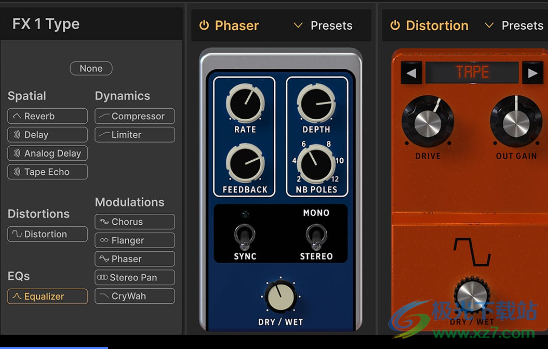
3、廣泛的預設
通過精選的預設開始彈奏您最喜歡的舞臺鋼琴風格,開箱即用。從標志性的擴音到汪汪的放克態度。
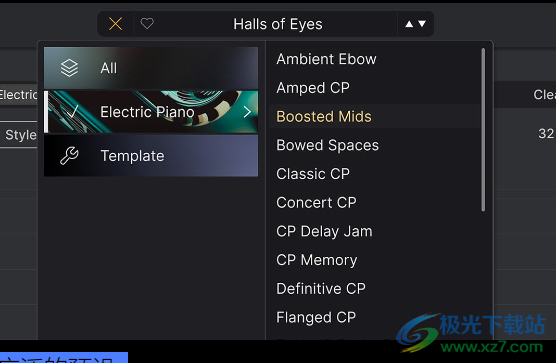
4、高級面板
訪問一系列樂器、包絡和輸出設置,以進一步完善、定制和個性化細節。
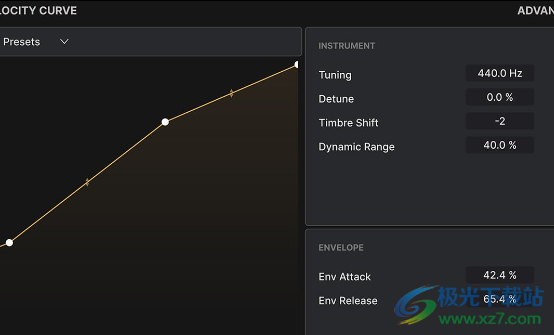
使用方法
1、將Arturia CP-70安裝到電腦,設置軟件的安裝地址
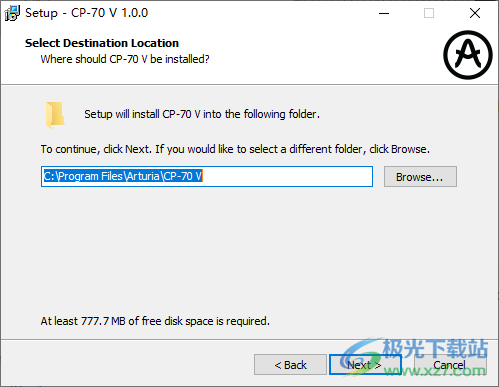
2、提示安裝的插件內容,點擊next

3、設置插件的安裝地址,默認就可以了,點擊next
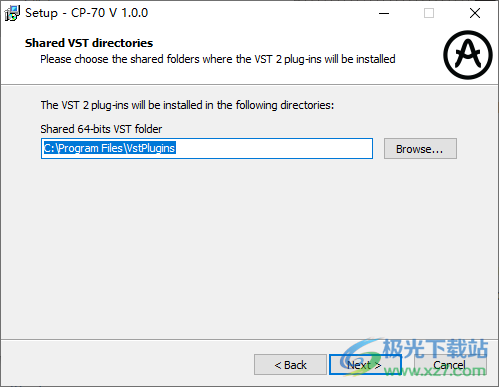
4、提示安裝過程,等等主程序安裝完畢
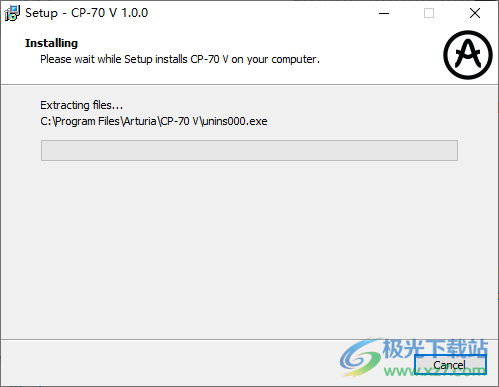
5、Arturia CP-70成功安裝到電腦,點擊finish結束
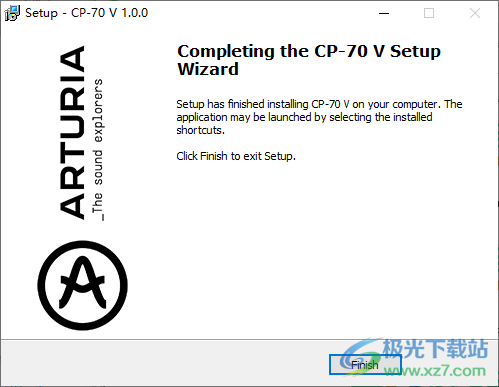
6、將patch里面的兩個補丁復制到C:Program FilesVstPlugins文件夾替換

7、繼續復制到C:Program FilesCommon FilesVST3替換
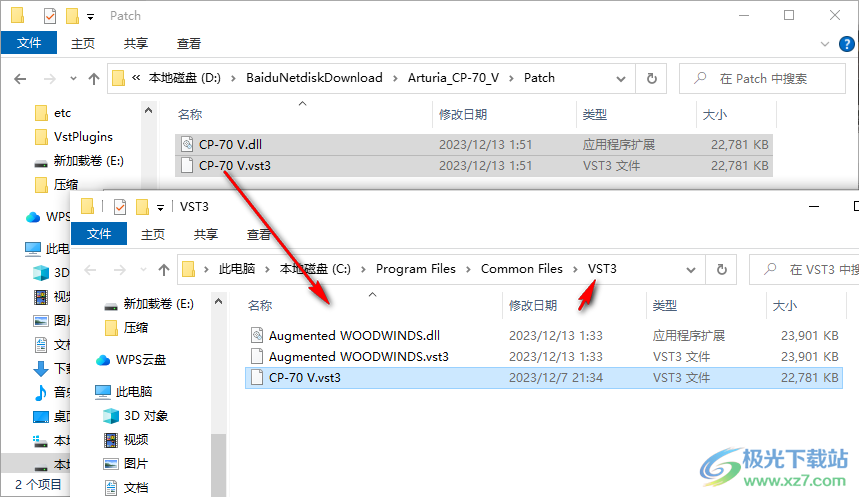
8、復制到C:ProgramDataArturiaCP-70 Vx64替換

9、啟動軟件提供音頻設置功能,可以在軟件設置音頻設備,設置MIDI
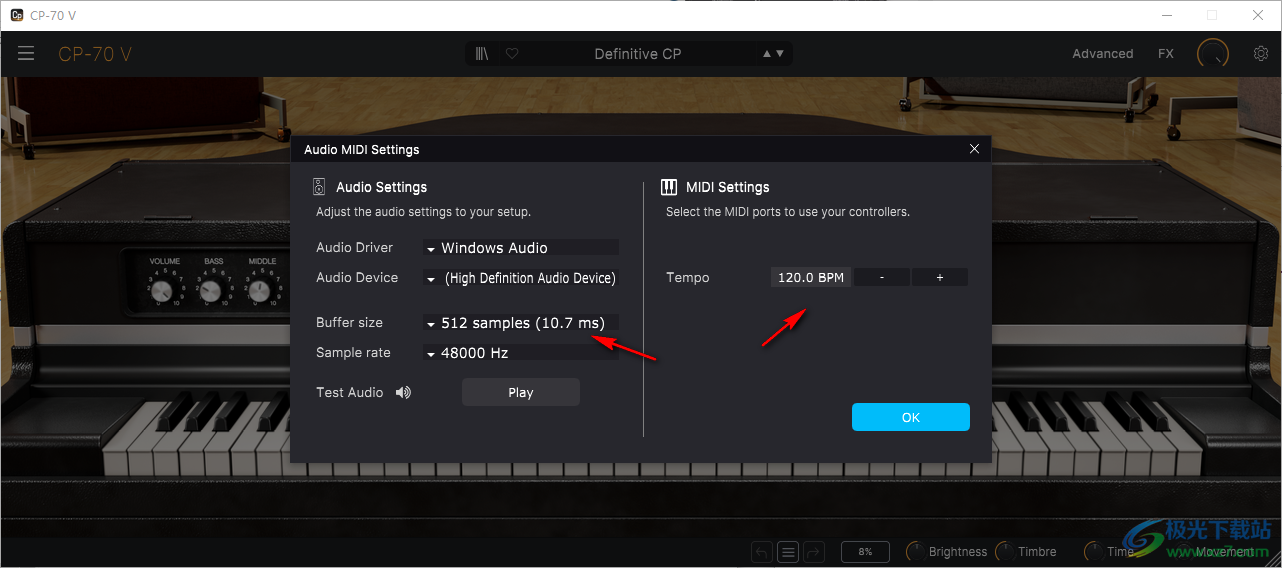
10、可以創建一個新的預設,可以保存預設,可以查看教程內容
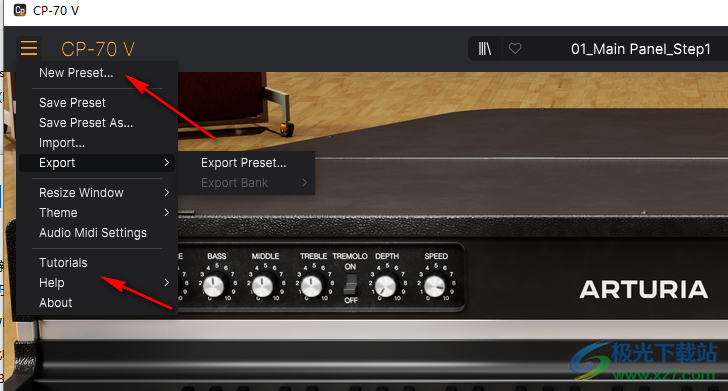
11、教程在軟件右側顯示,您可以查看主頁面板的功能,可以查看高級面板的功能
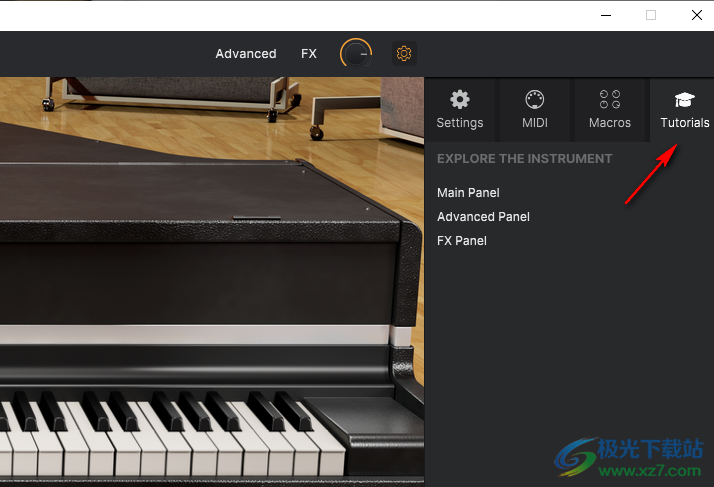
12、MIDI演示功能,可以在軟件點擊學習按鈕開始彈奏鍵盤
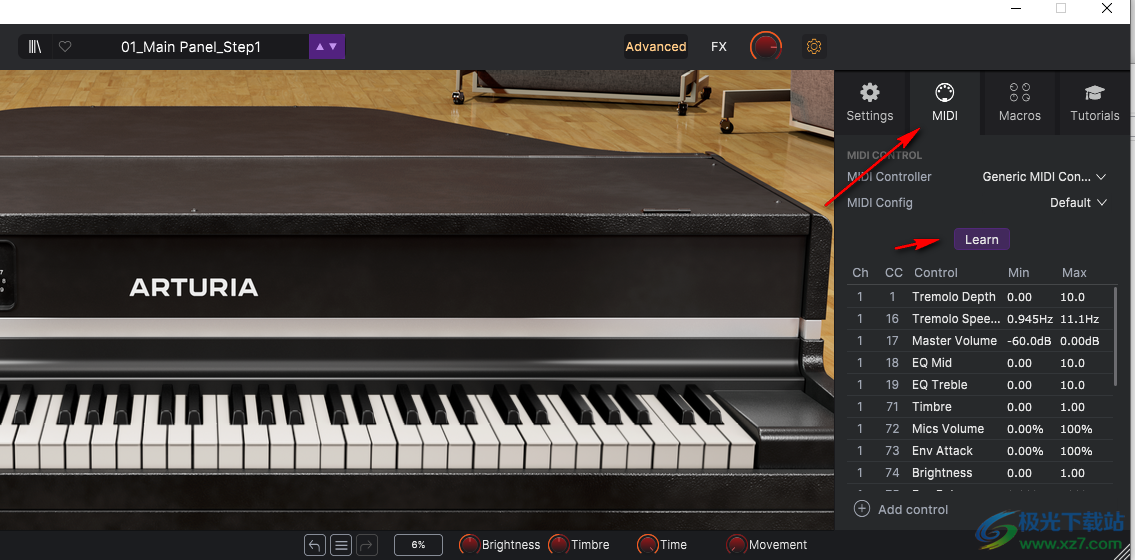
官方教程
高級面板
第一步:介紹
高級面板允許微調儀器的參數,改變其特性和響應能力。
單擊高級面板按鈕打開高級面板。
高級面板
打開和關閉高級面板。
在這里,您可以找到擴展儀器功能的獨家功能。
訓練有素的耳朵
雖然一些參數會產生顯著的變化,但其他參數對未經訓練的耳朵來說是微妙的。
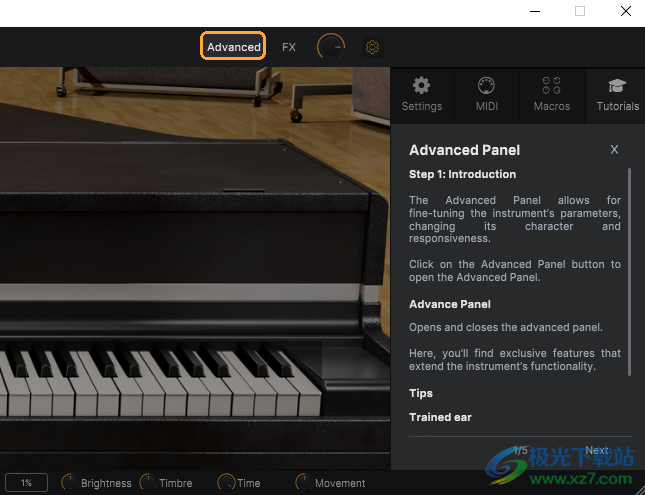
步驟2:速度曲線
速度曲線是一個重要的工具,可以根據您的演奏調整樂器的響應。
在這一步中,我們設定了一個非常規的響應曲線。以0到50%的強度演奏不會產生任何聲音。以超過50%的強度演奏將開始產生聲音。
在曲線的節點和控制柄周圍拖動,同時關注這如何影響樂器對您演奏的反應。
創建節點
只需單擊任意位置即可創建新節點。
刪除節點
右鍵單擊某個節點以將其刪除。
創建曲線
向上和向下拖動線段控制柄以創建對數或指數曲線。
您可以保存和調用自定義的“速度曲線”預設。
預設
保存并調用“速度曲線”預設。
小貼士
速度是多少?
要知道演奏一個音符的力度,最常用的方法是測量它的速度或速度。這個測量值被轉換為附加在每個MIDI音符上的數字,它是捕捉演奏者表現力的基礎。
速度輸入輸出
當您按下備忘時,會出現一個小點。該點的X位置表示輸入速度,而Y位置表示輸出速度。
速度和表達
就像聲學樂器一樣,用力過大會影響音量,并顯著影響諧波含量。這種和聲變化對樂器的表現力至關重要。
放松的游戲
如果你覺得要獲得正確的聲音,你必須克制自己,不要用力演奏,或者讓自己演奏得更強,只需設置自定義的速度曲線,自然演奏即可。
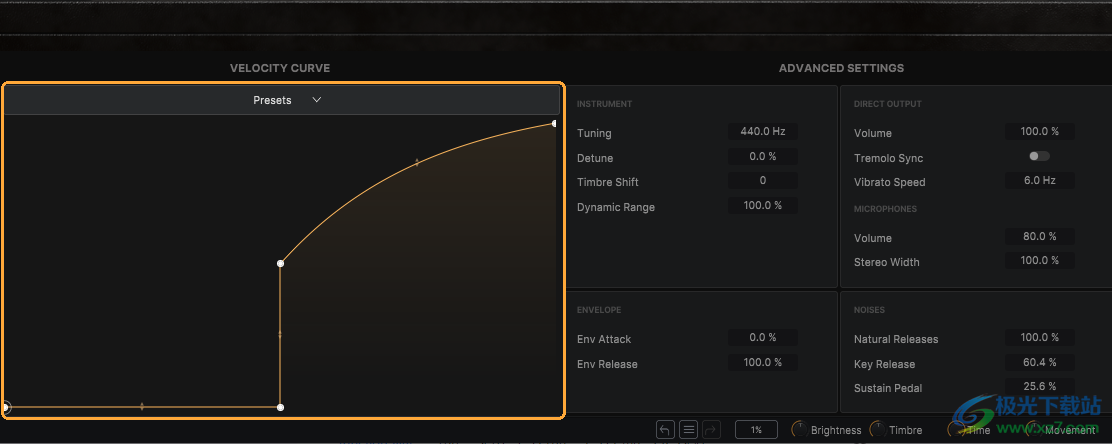
步驟3:儀器設置
此部分允許調整整體音色、調諧和其他聲音定義參數。
在這一步中,我們選擇充滿活力、簡短的音調。
探索以下設置如何影響樂器的聲音。
調諧
定義儀器的全局調諧。
Timbre移位
確定鋼琴的角色。
動態范圍
設置MIDI速度對振幅的影響程度。
小貼士
Timbre Shift 101
與“材質”或“硬度”設置類似,此控件設置聲音的特性,范圍從柔軟的不透明到堅硬的金屬。
動力學101
設置一個較低的“動力學”值,這樣演奏得更柔和會影響音色,而不會影響振幅。
攻擊和釋放101
雖然不以現實主義為目標,但這種富有創意的封套在聲音設計中很有用。
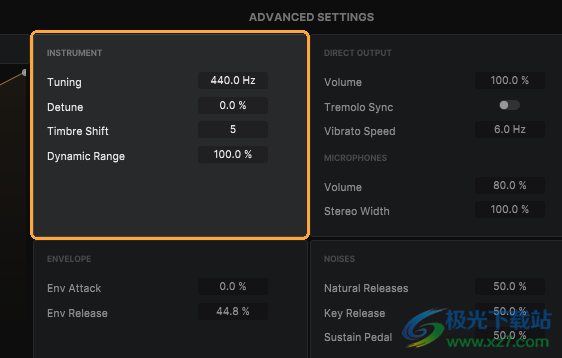
步驟4:直接輸出、麥克風和顫音同步
調整直接組件和聲學組件之間的平衡,以及
其他有用的功能。
在這個步驟中,只聽到聲音的聲學部分。嘗試“立體聲寬度”控件,然后混合直接輸出以獲得更濃的聲音。
直接輸出音量
調整麥克風的音量。
Tremolo同步
啟用后,顫音將與DAW的節奏同步。
Tremolo速度
設置顫音速率。
麥克風音量
控制聲學信號的電平。
麥克風-立體聲寬度
調整麥克風聲音的立體聲圖像的寬度。
小貼士
正確的平衡
當直接輸出提供溫暖飽滿的聲音時,麥克風會捕捉
樂器聲學的清晰度和清晰度。
跟隨節拍
將Vibrato與項目節奏同步,實現有節奏的運動。嘗試使用不同的速度設置
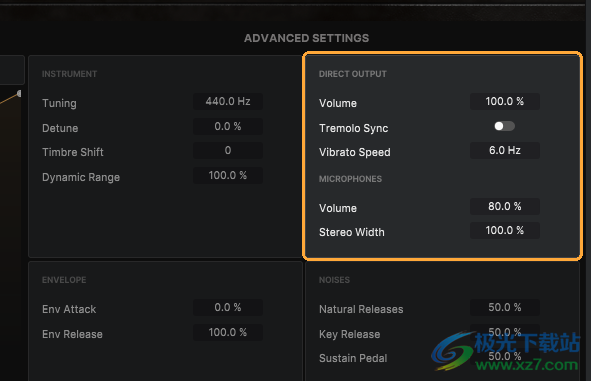
步驟5:包絡和噪聲控制
本節允許您調整包絡的參數和儀器機械部件產生的噪音。
在這一步中,我們增加了噪音級別,使其更加明顯。
探索以下設置,了解它們如何增強樂器的真實聲學效果。
信封
ENV攻擊
調整聲音的攻擊。
ENV發布
控制聲音的釋放。
噪音
自然釋放
設置釋放關鍵幀時聲音自然衰減的音量。
密鑰釋放
在松開鑰匙時設置錘子的噪音級別。
可持續踏板
當您踩下Sustain踏板時,設置所有遠離琴弦的阻尼器的噪音水平。
小貼士
干凈或真實
增加噪音級別以增強鋼琴聲音的真實性(“真實”),或降低噪音級別以獲得干凈、原始的錄音。
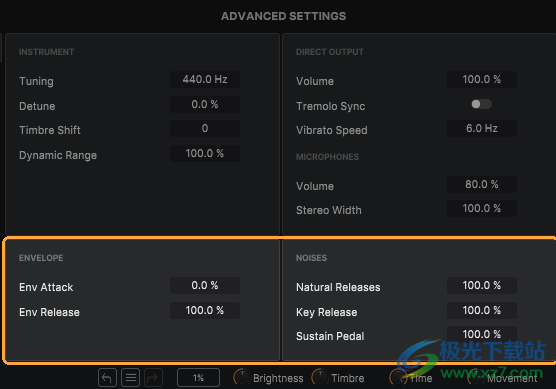
FX面板
第一步:介紹
FX面板提供了一個功能齊全的四槽踏板裝置、一個模擬放大器/旋轉揚聲器和一個
卷積混響。
點擊右上角的外匯按鈕打開外匯面板。
FX面板還具有音量和旁路控制功能。
在里面
控制輸入音量。
出來
確定輸出音量。
旁路
如果啟用,則會繞過所有效果。
小貼士
取決于體積
輸入信號幅度影響一些效應的響應,例如失真或CryWah。使用“In”參數進行調整。
主音量
Out參數是CP-70V的主要音量。
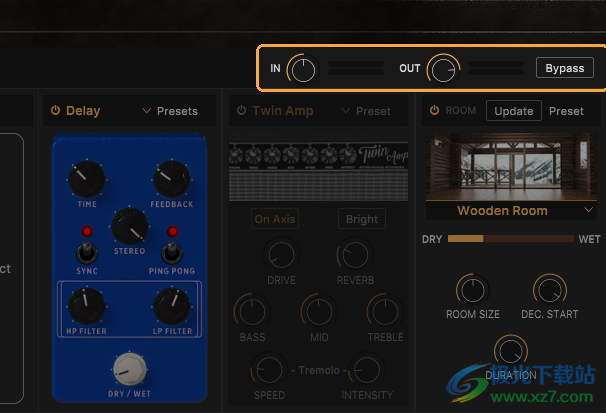
步驟2:踏板鉆機
直接信號和麥克風信號都輸入到Pedal Rig中,您可以在其中設置最多四個效果來處理它。
在這一步中,我們使用Pedal Rig為聲音添加運動和深度。
探索Pedal Rig以及它如何改善您的聲音。
FX選擇器1-4
用于選擇插槽的效果。
效果打開/關閉1-4
啟用/禁用效果槽。
小貼士
添加效果
要添加效果,請單擊效果選擇器或在一個空槽內。
注意秩序
效果槽是串聯設置的。這意味著你為所選效果選擇的順序將深深影響結果。
FX reorder
只需將效果拖動到所需效果的槽中即可重新排列效果
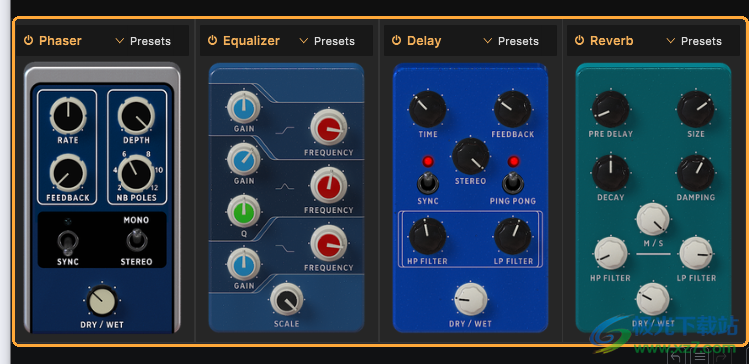
步驟3:放大器
踏板設備的音頻信號被輸入放大器模擬器,在該模擬器中可以設置雙放大器或旋轉揚聲器類型。
這些全局控制允許加載預設、更改放大器型號以及啟用/禁用放大器效果。
打開/關閉
啟用和禁用放大器效果。
放大器類型選擇器
選擇放大器類型。
預設
保存并調用Amp預設。
本節中的其他參數僅適用于每個模型。通過以下步驟了解有關模型及其參數的更多信息。

步驟4:放大器雙放大器
雙放大器是模仿一個標志性的吉他放大器。
在這一步中,我們在雙放大器上設置了微妙的設置,以獲得更吸引人的聲音。
按下一些鍵,探索雙放大器的功能以及它如何塑造你的聲音。
在軸上
定義麥克風位置。
光線充足的
如果啟用,則會增強高頻內容。
駕駛
控制超速檔級別。
混響
調整混響量。
低音/中音/高音
允許分別提高或降低低頻帶、中頻帶和高頻帶的能量。
Tremolo速度
設置顫音速率。
震顫強度
定義要應用的顫音調制量。
小貼士
在軸101上
雙放大器型號還包括用于捕捉揚聲器聲音的麥克風。On Axis參數允許您定義虛擬麥克風的位置。如果啟用,麥克風將直接指向揚聲器。
性感的人
使用一點超速駕駛來獲得溫暖的色調和額外的個性。
原始混響
與原始硬件一樣,雙放大器混響是以單聲道彈簧混響為模型的。

步驟5:放大器-旋轉揚聲器
旋轉揚聲器是模仿著名的萊斯利旋轉揚聲器柜。
這些音箱有兩個旋轉揚聲器,分別被稱為“喇叭”和“鼓”,用于更高和更低的頻率。
繼續之前,請檢查是否已選擇“主要參數”選項卡。
主/高級選項卡在主參數和高級參數之間切換。
在這一步中,旋轉揚聲器增加了其獨特的特點。實驗它的參數,同時關注它們如何影響結果。
模型
選擇機柜型號。
快速的
如果啟用,揚聲器將以最快的速度旋轉。
打破
如果啟用,揚聲器將停止旋轉立體聲
控制立體圖像的數量。
均衡
確定“喇叭”和“鼓”之間的平衡。
干/濕
調整干信號和濕信號之間的平衡
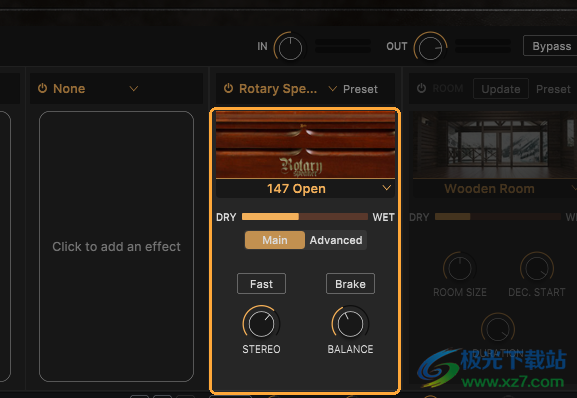
步驟6:放大器-旋轉揚聲器高級參數
“鼓”和“喇叭”都可以以不同的速度旋轉。
繼續之前,請檢查是否已選擇“高級參數”選項卡。
主/高級選項卡
在主參數和高級參數之間切換。
按下一個鍵,開始調整旋轉揚聲器的高級參數,同時重點關注這對旋轉揚聲器高級參數的影響。
喇叭/鼓輪慢速
設置喇叭/鼓的最小轉速(快速禁用)。
喇叭/鼓快速
定義喇叭/鼓的最大旋轉速度(快速啟用)。
喇叭/鼓加速
確定速度之間的轉換時間。設置越高,轉換越快。
小貼士
映射它
使用MIDI控制器控制Fast參數,無需離開高級參數選項卡即可修改慢速/快速速度和加速時間
頂部渦流
通過抵消“喇叭”和“鼓”部件的速度和加速度,增加特征渦流效果。
受物理學限制
“鼓”的質量比“喇叭”大,因此在速度之間轉換需要更長的時間。通過使用Accel參數設置您自己的加速時間來挑戰物理定律。
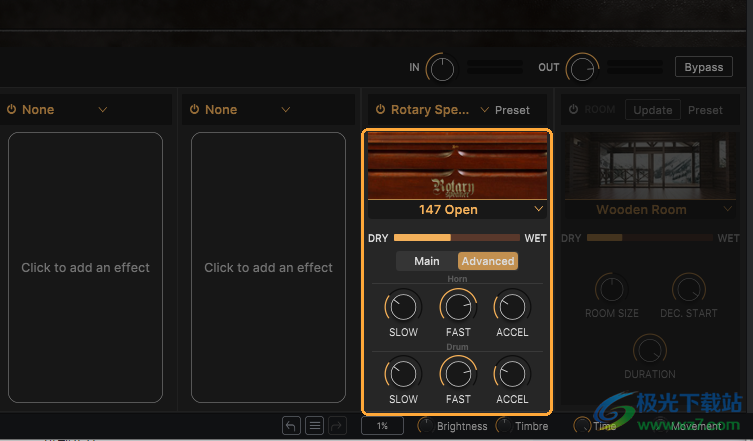
7.房間
效果鏈上的最后一個階段是能夠生成多個聲學空間的卷積混響。
調整房間參數,同時關注它如何影響環境的聲學效果。
打開/關閉
啟用和禁用房間效果。
預設
保存和調用房間預設。
類型
從九種可用的混響類型中選擇一種。
預延遲
在聽到混響之前添加一個延遲。
大小
確定房間大小。
衰退
控制混響衰減時間。
干/濕
確定干信號和濕信號之間的平衡。
小貼士
卷積混響101
卷積混響可以使用從聲學空間或硬件混響單元獲取的混響數據來處理音頻信號。房間的參數修改產生的混響,同時保持原始聲學特征。
重新計算
每次調整參數時,都需要重新計算卷積過程。因此,參數只有在單擊釋放后才會更新。
親密的聲音
試試像小型鋼琴室或家庭工作室這樣的高吸收度房間,可以獲得非常近的聲學聲音。添加一點混響與雙放大器的復古觸摸。
夢幻空間
使用低吸收類型,如Large Plate或Acoustic Concert Hall,并為Room、Duration和December Start設置高水平,以營造空靈的風景。
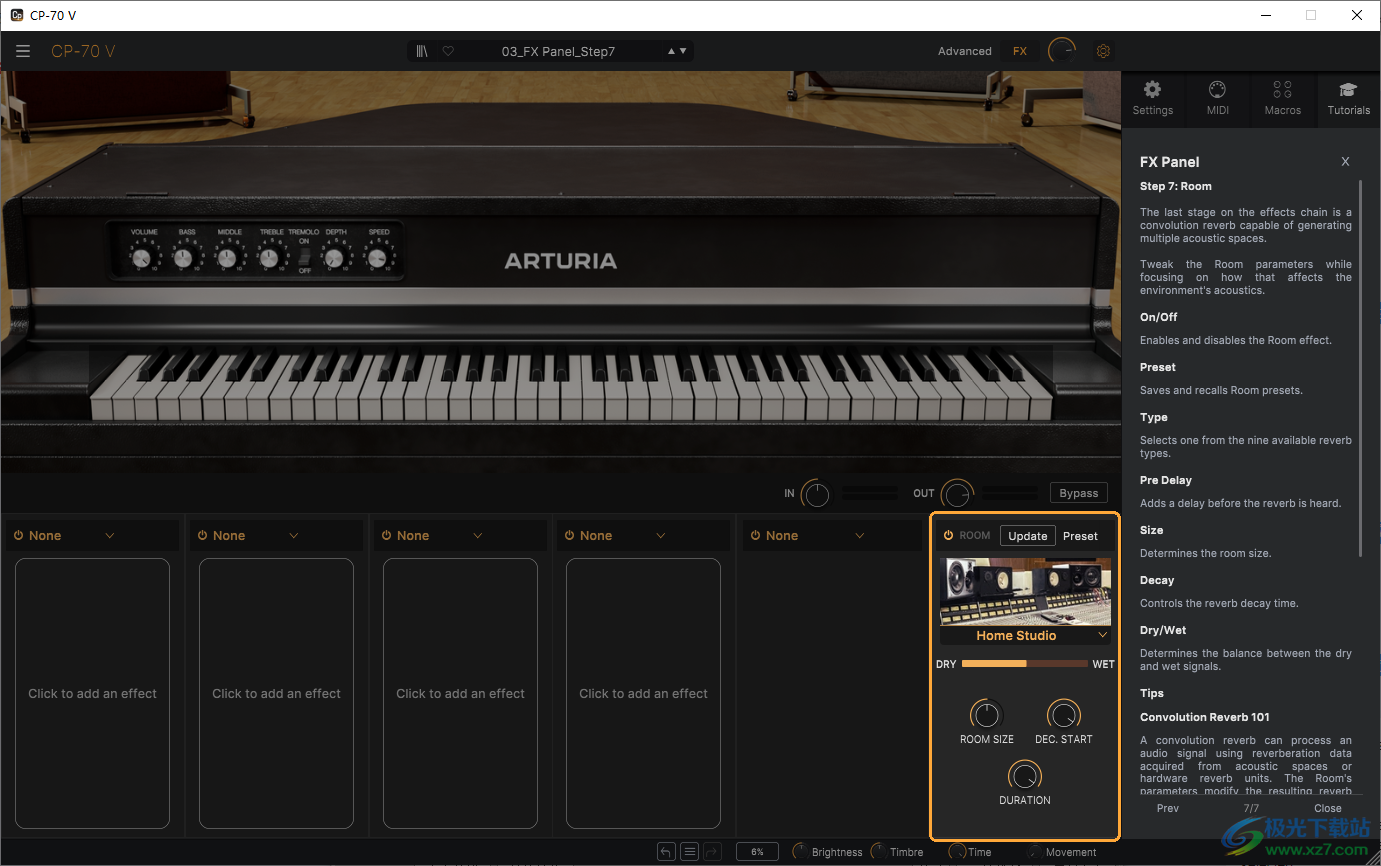
下載地址
- Pc版
Arturia CP-70(鋼琴模擬器) v1.0.0
本類排名
本類推薦
裝機必備
換一批- 聊天
- qq電腦版
- 微信電腦版
- yy語音
- skype
- 視頻
- 騰訊視頻
- 愛奇藝
- 優酷視頻
- 芒果tv
- 剪輯
- 愛剪輯
- 剪映
- 會聲會影
- adobe premiere
- 音樂
- qq音樂
- 網易云音樂
- 酷狗音樂
- 酷我音樂
- 瀏覽器
- 360瀏覽器
- 谷歌瀏覽器
- 火狐瀏覽器
- ie瀏覽器
- 辦公
- 釘釘
- 企業微信
- wps
- office
- 輸入法
- 搜狗輸入法
- qq輸入法
- 五筆輸入法
- 訊飛輸入法
- 壓縮
- 360壓縮
- winrar
- winzip
- 7z解壓軟件
- 翻譯
- 谷歌翻譯
- 百度翻譯
- 金山翻譯
- 英譯漢軟件
- 殺毒
- 360殺毒
- 360安全衛士
- 火絨軟件
- 騰訊電腦管家
- p圖
- 美圖秀秀
- photoshop
- 光影魔術手
- lightroom
- 編程
- python
- c語言軟件
- java開發工具
- vc6.0
- 網盤
- 百度網盤
- 阿里云盤
- 115網盤
- 天翼云盤
- 下載
- 迅雷
- qq旋風
- 電驢
- utorrent
- 證券
- 華泰證券
- 廣發證券
- 方正證券
- 西南證券
- 郵箱
- qq郵箱
- outlook
- 阿里郵箱
- icloud
- 驅動
- 驅動精靈
- 驅動人生
- 網卡驅動
- 打印機驅動
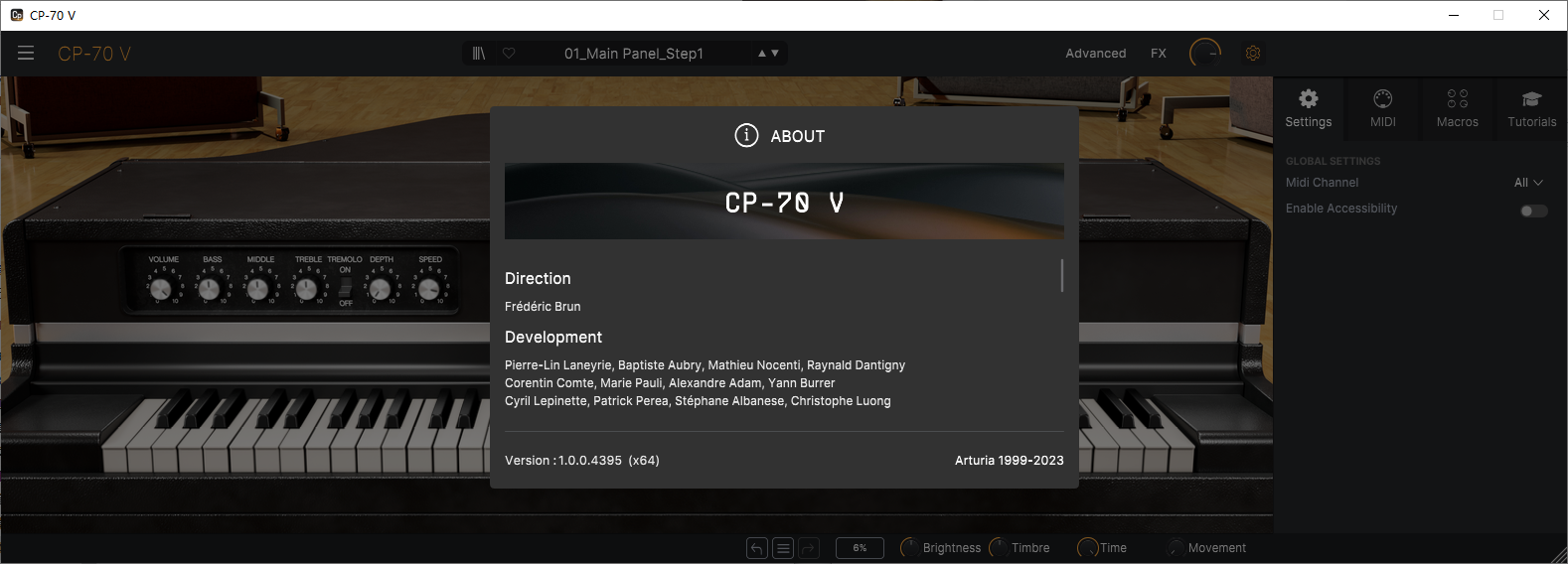







































網友評論